Sie haben die Bluescreen des Todes wahrscheinlich mehrmals auf Ihrem Computer gesehen und vielleicht haben Sie sogar die Greenscreen des Todes gesehen. Die meisten Menschen sind mit dem BSOD vertraut, weil es so viele Probleme auslösen kann, aber was wäre, wenn Sie auf einen Pink Screen of Death stoßen?
PSOD ist ein weniger bekannter Windows-Fehler, der sowohl durch Software- als auch Hardwarefehler verursacht werden kann. Sogar ein Grafiktreiberproblem oder die Temperatur Ihres PC-Geräts können einen Pink Screen of Death auslösen. Da es viele mögliche Ursachen gibt, müssen Sie mehrere Schritte zur Fehlerbehebung durchführen, um das Problem zu identifizieren.
Verstehen Sie den Pink Screen of Death-Fehler
Screens of Death sind schwerwiegende Systemfehler. Wenn sie auftreten, zeigt das Betriebssystem Ihres PCs eine Fehlermeldung auf dem Bildschirm an, die über einen einheitlich farbigen Bildschirm geschrieben ist. Manchmal reicht ein Neustart Ihres Geräts aus, um den kritischen Fehler zu beheben, aber das ist nicht immer der Fall. Der Todesbildschirm, der in verschiedenen Farben erhältlich ist, führt normalerweise zum Verlust aller nicht gespeicherten Werke. Deshalb ist es nervig, mit ihnen umzugehen.
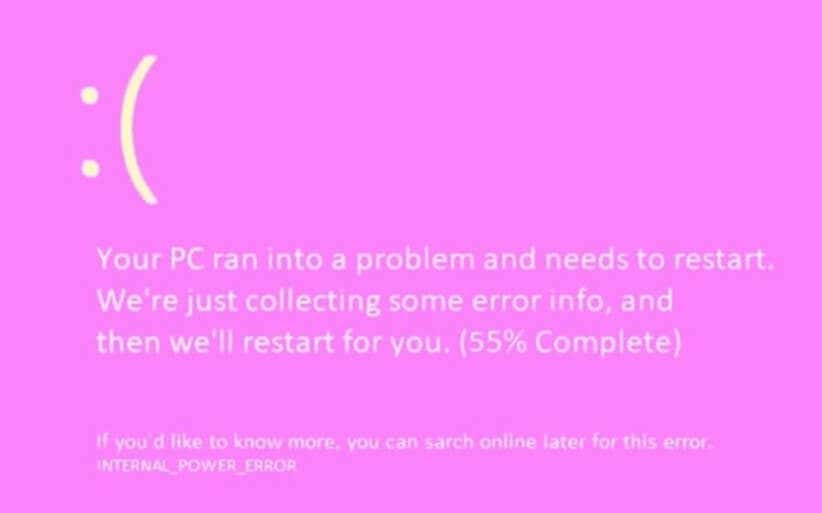
Benutzer melden mehrere unterschiedliche Farben mit derselben Anzeigemeldung. Der Screen of Death-Fehler kann Blau, Schwarz, Gelb, Grün, Rot, Lila, Weiß oder Rosa sein. Alle Todesfarben auf dem Bildschirm bedeuten, dass auf Ihrem PC schwerwiegende Hardware- oder Softwareprobleme aufgetreten sind. Beachten Sie, dass sie durch verschiedene Probleme mit Ihrem Gerät ausgelöst werden und nicht nur das Windows-Betriebssystem betreffen. Sie können auf dem iPhone, Android, Mac oder sogar auf Ihrem Nintendo oder TiVo auftreten, sehen aber etwas anders aus.
Überhitzung des Computers und Probleme mit Grafikkartentreibern sind die häufigsten Gründe für den Pink Screen of Death in Windows 11 und 10. Befolgen Sie diese Schritte, um den Pink Screen of Death zu beheben und zu beheben.
1. Trennen Sie alle Peripheriegeräte
Wenn Sie auf den Pink Screen of Death stoßen, fahren Sie Ihren PC herunter und trennen Sie alle Peripheriegeräte. Der Fehler kann durch eine fehlerhafte Verbindung zwischen Ihrem Computer und einem der Peripheriegeräte verursacht werden. Überprüfen Sie alle Kabel und Anschlüsse auf Beschädigungen oder Staub.
Wenn Sie sicher sind, dass die Peripheriegeräte in Ordnung sind, schließen Sie nur Maus, Tastatur und Monitor an und schalten Sie dann den PC ein. Überprüfen Sie, ob sich der Fehler wiederholt. Ist dies nicht der Fall, lag das Problem an einem der Peripheriegeräte. Durch Reinigen und erneutes Anschließen wurde das Problem wahrscheinlich behoben..
Wenn der Pink Screen of Death erneut auftritt, liegt möglicherweise ein ernsteres Problem vor.
2. Grafikkartentreiber aktualisieren
Veraltete Grafikkartentreiber können den Pink Screen of Death verursachen. Wenn es bei Ihnen auftritt, versuchen Sie es mit Aktualisieren der Treiber, bevor Sie etwas anderes tun. Befolgen Sie diese Schritte:
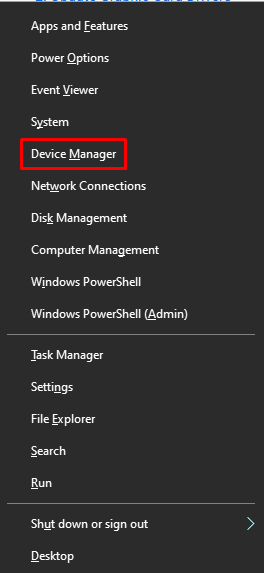
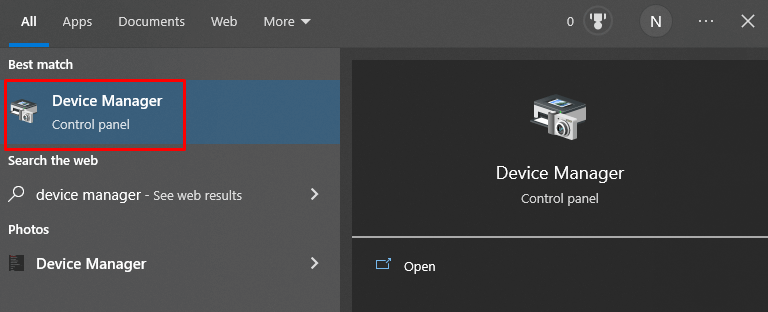
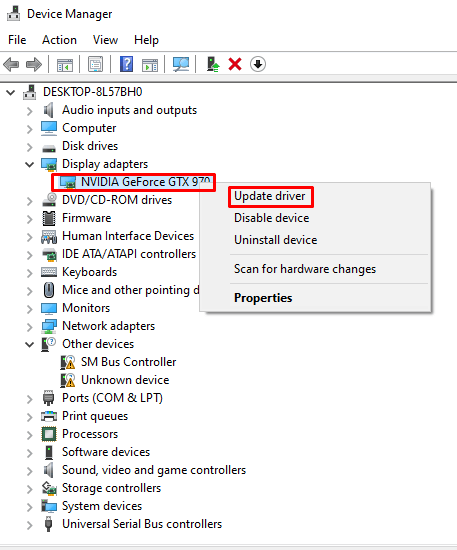
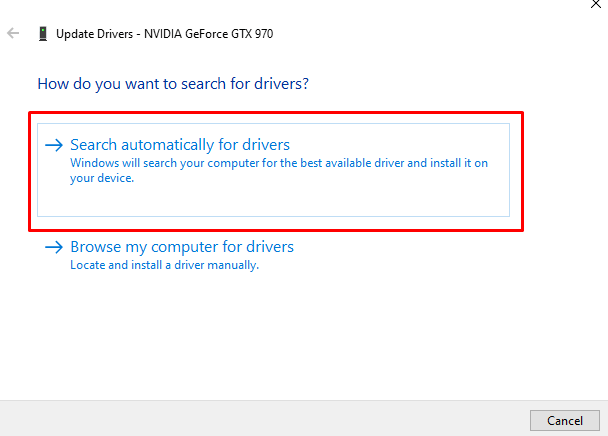
Starten Sie Ihren PC oder Laptop neu und prüfen Sie, ob dadurch der Pink Screen of Death-Fehler behoben wurde.
3. Setzen Sie ein Rollback auf die vorherige Version der Grafikkartentreiber fort
Wenn nach der Installation der neuesten Grafikkartentreiber der Pink Screen of Death auftritt, können Sie diese deinstallieren und die vorherige Version der Treiber manuell von der Website des Herstellers herunterladen.
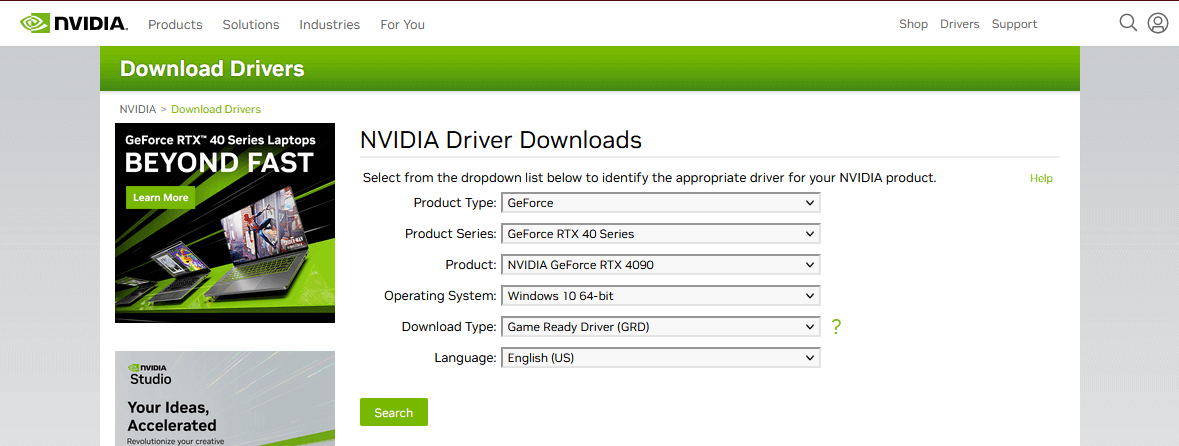
Wenn das Problem nach der Installation der älteren Version verschwindet, wissen Sie, dass aktualisierte Treiber den Pink Screen of Death verursachen.
4. Deinstallieren Sie alle neuen Programme
Manchmal können neu installierte Programme aufgrund eines Softwarekonflikts mit dem Betriebssystem oder beschädigter Dateien einen Pink Screen of Death verursachen. Versuchen Sie, alle neuen Programme zu deinstallieren, die Sie kürzlich installiert haben, und prüfen Sie, ob das Problem behoben ist. So geht's:
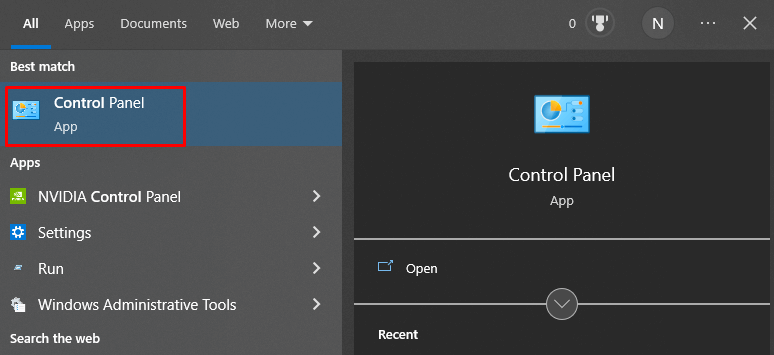
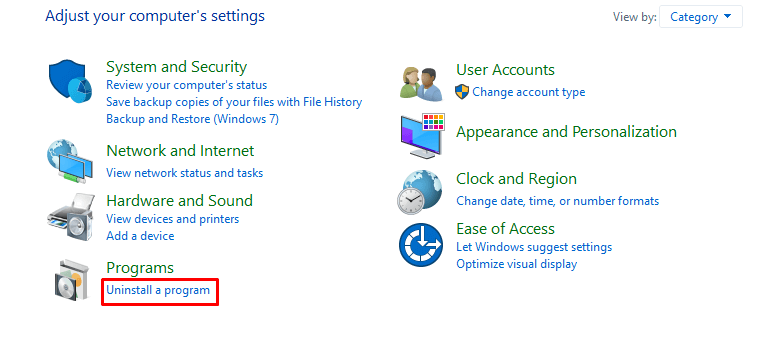
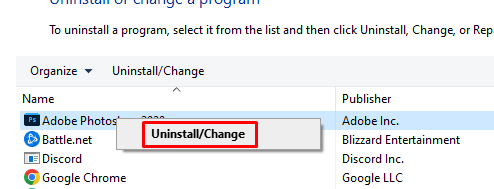
Warten Sie, bis Windows das Programm deinstalliert. Wiederholen Sie diese Schritte für jede neu installierte Software, von der Sie vermuten, dass sie den Pink Screen of Death verursachen könnte.
5. Aktualisieren Sie Windows
Windows-Updates beheben normalerweise alle Probleme im Betriebssystem und die Gesamtleistung Ihres PCs sollte sich verbessern. Sie müssen sicherstellen, dass Ihr Computer läuft auf der neuesten Windows-Version ist. Befolgen Sie diese Schritte:
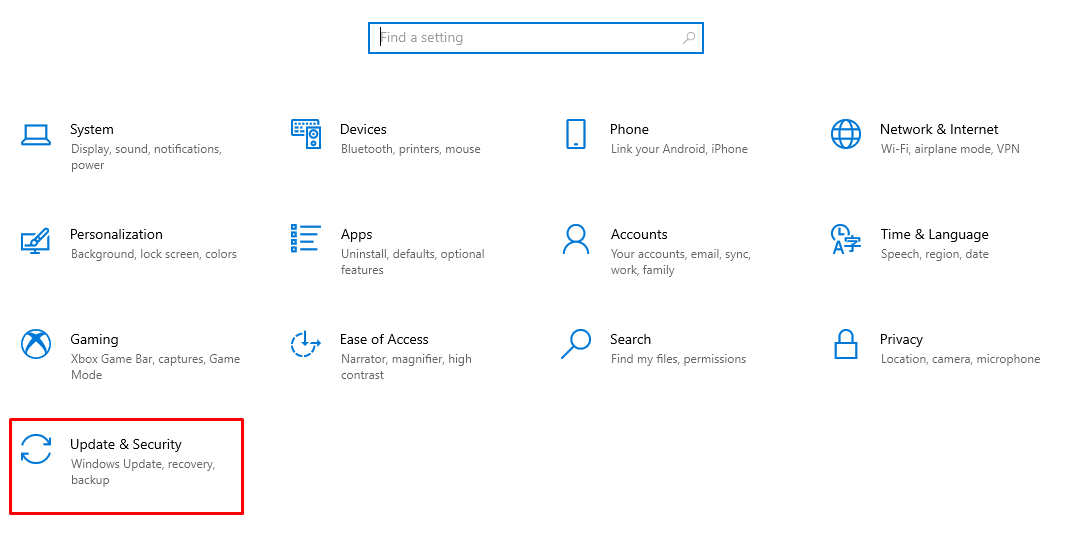
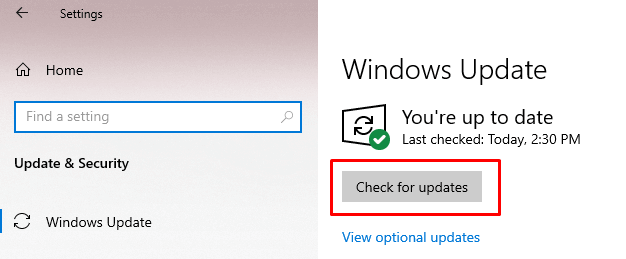
Wenn ein neues Update verfügbar ist, werden Sie aufgefordert, es herunterzuladen und zu installieren.
6. Deaktivieren Sie alle Übertaktungseinstellungen
Wenn Sie die Leistung Ihres Geräts verbessern möchten, sollten Sie Übertakten Sie die GPU, CPU und RAM benötigen. Leider kann das Übertakten verschiedene Probleme verursachen, wie z. B. Überhitzung, die zum Pink Screen of Death führen kann. Wenn dieser Fehler nach dem Übertakten auftritt, deaktivieren Sie einfach die Übertaktungseinstellung.
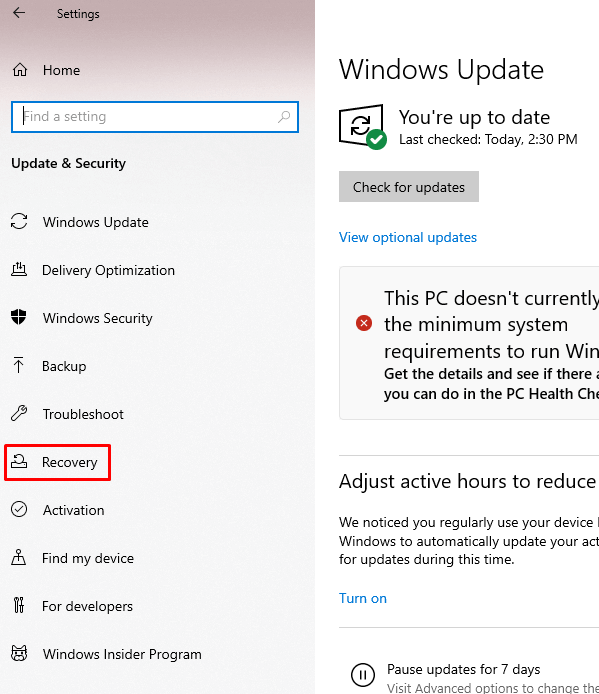
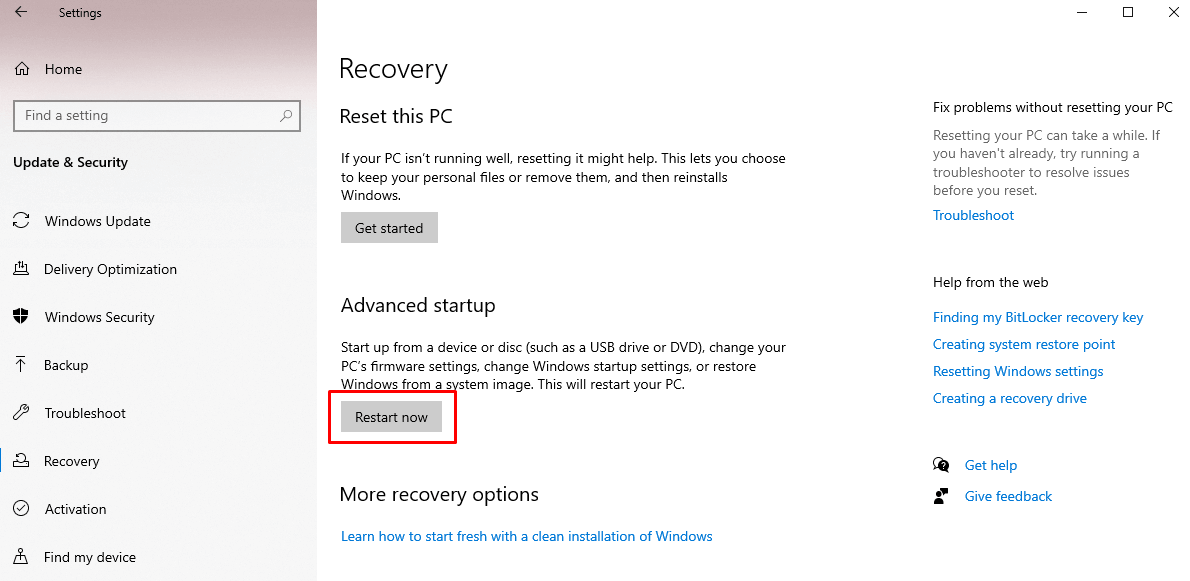
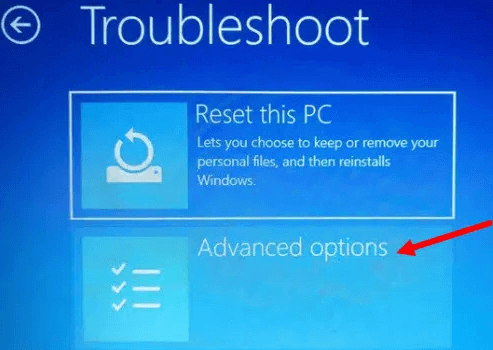
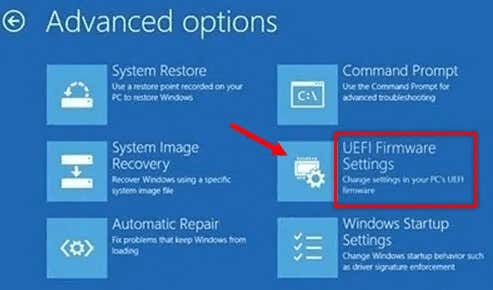
- aus
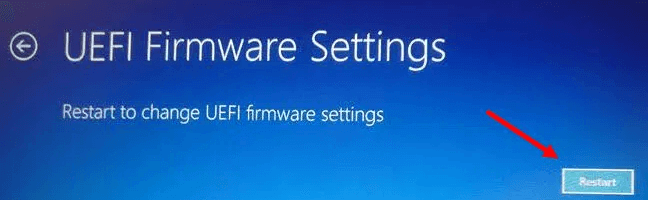
Das BIOS wird nach dem Neustart automatisch geöffnet. Die nächsten Schritte hängen stark von der von Ihnen installierten BIOS-Version ab. Aber im Allgemeinen finden Sie auf der Registerkarte Erweitertim Abschnitt Leistungdie Option Übertaktung, die Sie deaktivieren können.
7. Überprüfen Sie die Temperatur der Grafikkarte
Überhitzung ist eine der häufigsten Ursachen für den Pink Screen of Death. Dies kann dadurch passieren, dass sich Staubpartikel auf Ihrer Grafikkarte oder Ihren Lüftern ansammeln und dazu führen, dass die GPU durcheinander gerät. Sie sollten Ihr System regelmäßig reinigen. Stellen Sie sicher, dass die GPU-Temperaturen optimal sind. Wenn sie zu hoch sind, könnte das der Grund für den Pink Screen of Death-Fehler sein..
Sie benötigen keine Programme von Drittanbietern, um die GPU-Temperatur schnell zu überprüfen.
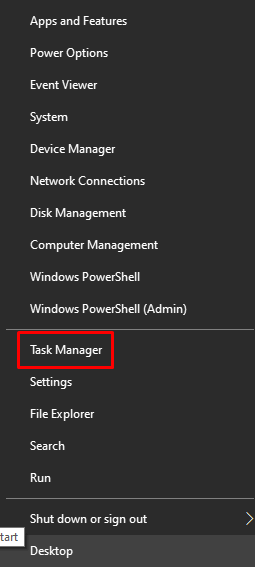
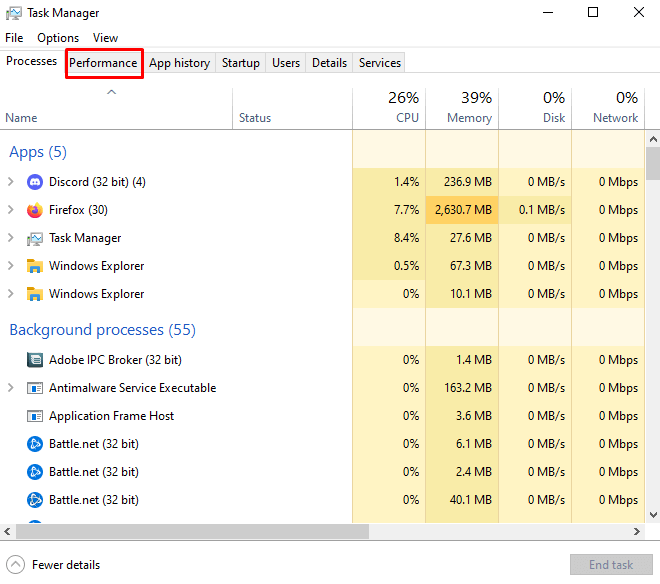
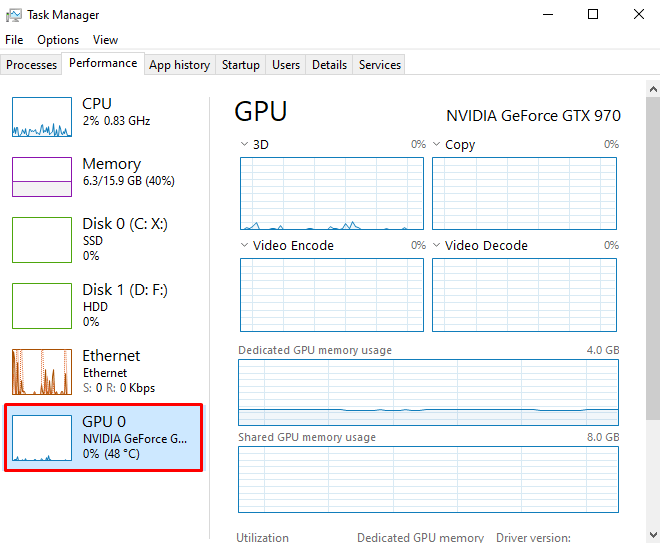
Der Task-Manager zeigt nur aktuelle GPU-Messwerte an. Für erweiterte Optionen, wie etwa die Protokollierung über einen längeren Zeitraum, benötigen Sie eine Drittanbieter-App.
8. Testen Sie Ihren Monitor auf einem anderen PC und entfernen Sie die Grafikkarte
Wenn Sie weiterhin den Pink Screen of Death sehen, liegt das Problem möglicherweise an der Hardware. Überprüfen Sie zunächst, ob Ihr Monitor das Problem verursacht, indem Sie ihn an einen anderen PC anschließen oder an einen Laptop anschließen. Wenn es auch auf einem anderen PC einen Fehler verursacht, wissen Sie, dass der Monitor defekt ist.
Sie können auch Ihre Grafikkarte überprüfen, wenn das Problem auf dem zweiten PC nicht auftritt. Ersetzen Sie es durch ein anderes oder lassen Sie die integrierte GPU an ihrer Stelle laufen und prüfen Sie, ob der Pink Screen of Death erneut angezeigt wird.
9. Fehlerbehebung im Clean Boot-Status
Mit einem Clean Boot können Sie herausfinden, was das Pink Screen of Death-Problem verursacht.
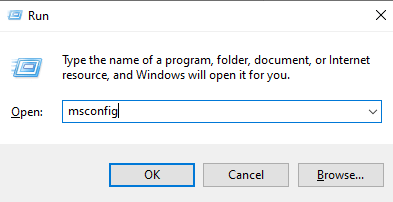
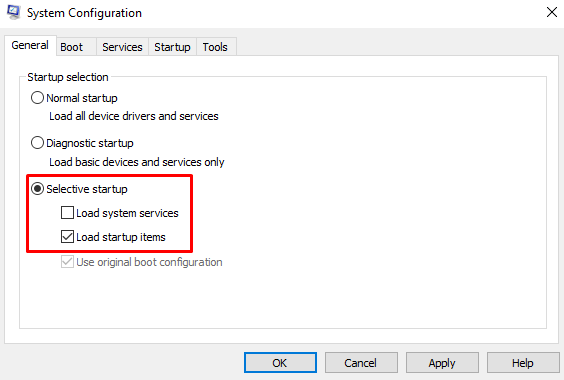
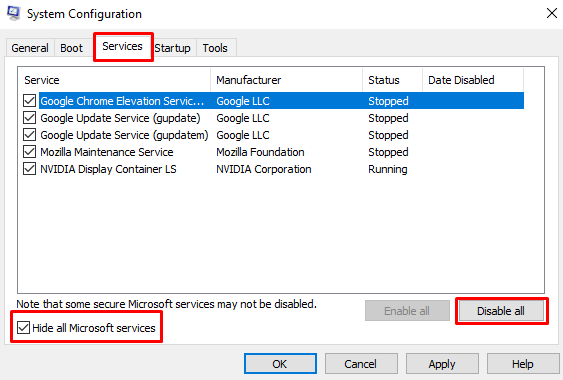
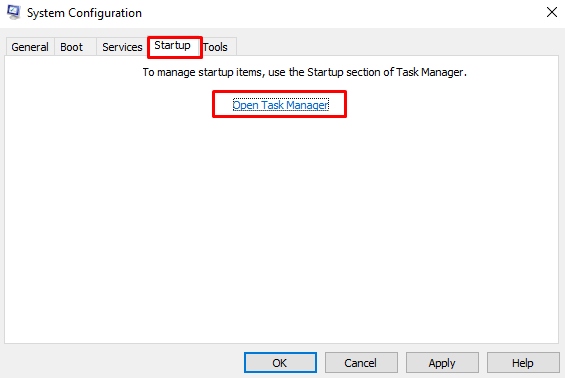
- .
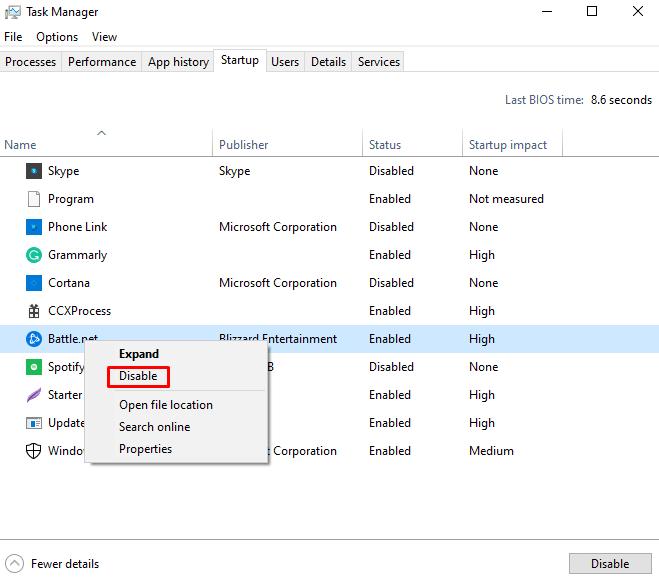
Um das Problem einzugrenzen, müssen Sie alle Prozesse nacheinander deaktivieren und Ihren PC nach jedem einzelnen neu starten. Sobald Sie den Gegenstand gefunden haben, der den Pink Screen of Death verursacht, können Sie ihn dauerhaft deaktivieren oder von Ihrem PC entfernen.
10. Bringen Sie es zur Reparaturwerkstatt
Wenn keine der oben aufgeführten Lösungen hilft, sollten Sie erwägen, Ihren PC zu einer Reparaturwerkstatt zu bringen und einem Techniker das Pink Screen of Death-Problem zu zeigen. Dies ist eine besonders gute Option, wenn das Problem durch fehlerhafte Hardware verursacht wird. Wenn für Ihren PC oder Laptop noch Garantie besteht, sollten Sie ihn zum offiziellen Reparaturzentrum bringen. Sie können sich auch an den Hersteller wenden und auf dessen Anweisungen zum Transport Ihres PCs warten.
.